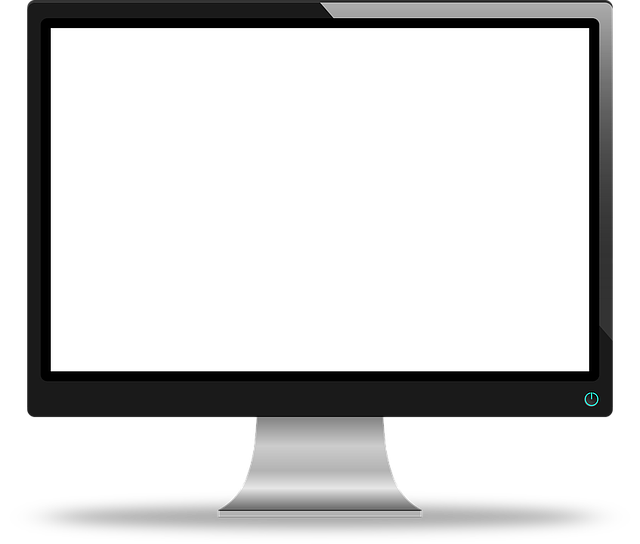원드라이브 완벽 활용 가이드

디지털 시대 필수템, 원드라이브! 사진, 문서, 영상 등 소중한 파일을 안전하게 보관하고 언제 어디서든 편리하게 이용하는 방법을 소개합니다. 특히 핵심 기능인 동기화를 완벽하게 이해하고 설정하여 생산성과 효율성을 극대화해 보세요.
원드라이브 동기화란?



원드라이브 동기화란? (watercolor 스타일) 파일을 클라우드에 저장하는 것 이상의 편리함을 제공하는 원드라이브 동기화! PC에서 작업한 문서가 자동으로 클라우드에 업로드되어 스마트폰, 태블릿에서도 확인 및 수정이 가능합니다.
동기화, 왜 좋을까요?


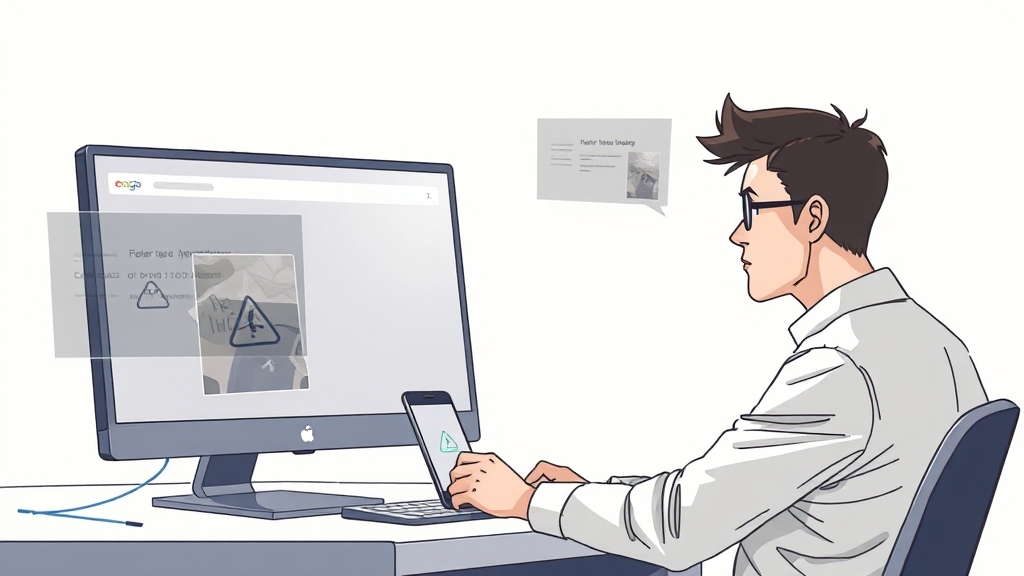
파일 손실 걱정 없이 언제 어디서든 최신 파일에 접근할 수 있다는 점이 가장 큰 장점입니다. 여러 사람이 함께 문서를 편집할 때 실시간 협업이 가능해 업무 효율성도 높여줍니다.
무료 용량은 얼마나?
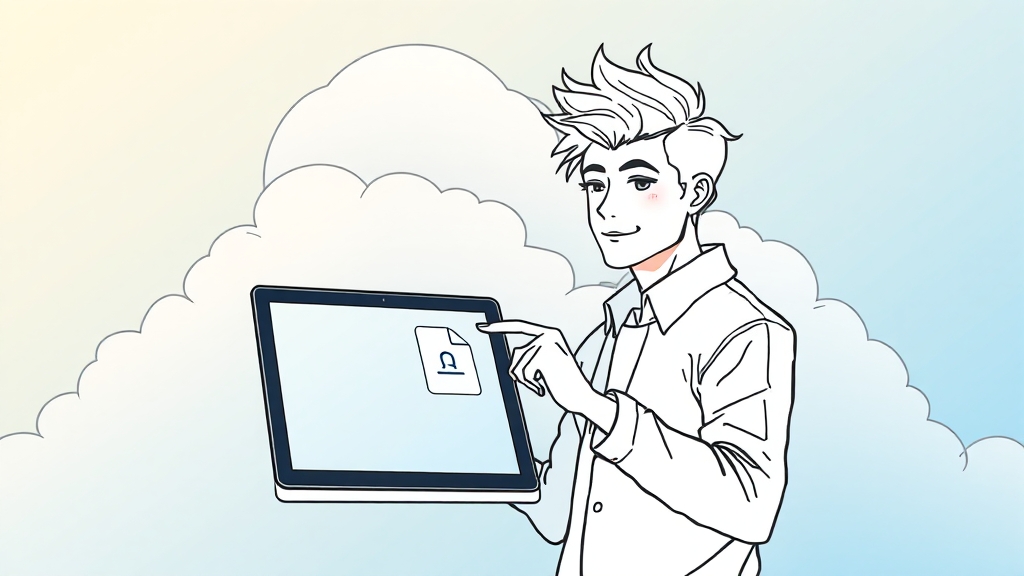


마이크로소프트 계정으로 5GB의 무료 저장 공간을 이용할 수 있으며, 필요에 따라 유료 구독으로 용량을 늘릴 수 있습니다.
동기화, 어떻게 설정하나요?
폴더를 선택하여 동기화 설정이 가능하며, 설정된 폴더 내 파일은 자동으로 클라우드와 동기화됩니다. 웹 브라우저, 데스크톱 앱, 모바일 앱 등 다양한 방법으로 파일을 업로드하고 동기화할 수 있습니다.
동기화, 해제도 가능한가요?
설정 메뉴에서 동기화 해제 옵션을 선택하거나 OneDrive 앱을 종료하여 동기화를 해제할 수 있습니다. 단, 앱을 다시 실행하면 동기화가 재개되니 주의하세요.
원드라이브 계정 설정 & 로그인



원드라이브 계정 설정 & 로그인 (illustration 스타일) 원드라이브를 처음 사용하거나 기존 계정을 설정하는 방법을 알아볼까요? 마이크로소프트 계정만 있다면 누구나 쉽게 원드라이브를 이용할 수 있습니다.
계정, 어떻게 만들죠?
윈도우 작업 표시줄 우측 하단의 흰 구름 모양 아이콘을 선택 후, 톱니바퀴 모양 설정 메뉴에서 계정을 추가하고 로그인할 수 있습니다. 마이크로소프트 계정이 없다면 계정 생성 과정을 거쳐야 합니다.
로그인 후, 무엇을 해야 하나요?



로그인 후에는 원드라이브 폴더를 설정해야 합니다. 처음 사용하는 경우 로그인 시 자동으로 설정되며, 기존 폴더를 변경하려면 설정 메뉴에서 드라이브 위치를 변경할 수 있습니다.
동기화 폴더, 왜 설정해야 하나요?
동기화할 폴더를 선택하면 해당 폴더의 파일들이 자동으로 원드라이브 클라우드에 업로드되어 다른 기기에서도 동일한 파일에 접근할 수 있습니다.
원드라이브, 어디서 다운로드하나요?
원드라이브는 윈도우 작업 표시줄에 항상 실행되며, 마이크로소프트 공식 홈페이지에서 설치 파일을 다운로드할 수도 있습니다.
동기화 폴더, 내 맘대로 설정하기
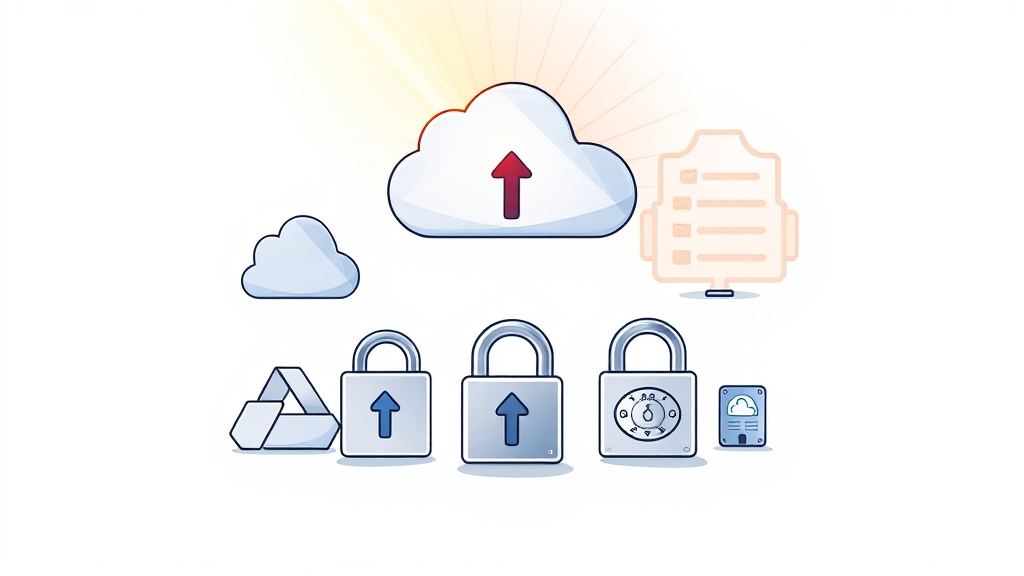


동기화 폴더, 내 맘대로 설정하기 (illustration 스타일) 원드라이브를 더욱 편리하게 사용하기 위한 동기화 폴더 설정! 원하는 폴더만 쏙쏙 골라 동기화하는 방법을 알아봅시다.
처음 사용할 때, 어떻게 설정하죠?
원드라이브에 처음 로그인할 때 동기화할 폴더를 선택하는 화면이 나타납니다. 클라우드에 저장하고 싶고, 다른 기기와 공유하고 싶은 폴더를 선택하세요.
이미 사용 중이라면?
설정 메뉴에서 동기화 폴더를 변경할 수 있습니다. 원드라이브 아이콘 클릭 후 설정 > 계정 탭 > 폴더 선택에서 현재 동기화되고 있는 폴더 목록을 확인하고 변경할 수 있습니다.
폴더 선택, 어떻게 활용하나요?
파일 탐색기에서 해당 폴더를 일반 폴더처럼 사용할 수 있습니다. 폴더 안에 파일을 추가하거나 수정하면 원드라이브가 자동으로 변경 사항을 클라우드에 업로드합니다.
어떤 파일 형식을 지원하나요?
문서, 사진, 비디오 등 다양한 파일 형식을 지원하며, 자동 백업 기능도 제공하여 중요한 데이터를 안전하게 보호할 수 있습니다.
파일 자동 백업 & 스마트 동기화 관리



파일 자동 백업 & 스마트 동기화 관리 (popart 스타일) 원드라이브의 핵심 기능, 자동 백업과 동기화! 데이터 손실 걱정 없이 파일을 안전하게 관리하고, 효율적인 작업 환경을 구축해 보세요.
자동 백업, 왜 필요할까요?
문서, 사진, 바탕화면 파일 등을 원드라이브에 자동으로 업로드하여 데이터 손실을 방지할 수 있습니다. 컴퓨터 고장이나 분실 시에도 안전하게 파일을 복구할 수 있습니다.
동기화, 어떻게 활용하나요?
원드라이브 폴더를 파일 탐색기에서 일반 폴더처럼 사용하며, 파일을 추가하거나 수정하면 자동으로 클라우드에 업로드됩니다. 회사에서 작업한 문서를 집에서 바로 열어볼 수 있습니다.
사진 & 비디오 관리도 편리하게!



사진 자동 정리, 얼굴 인식 기능, 비디오 스트리밍 및 다운로드, 간단한 편집 기능 등 다양한 기능을 제공합니다. 모바일 앱을 사용하면 스마트폰 사진을 자동으로 백업할 수 있습니다.
파일 업로드, 이렇게 쉬울 수가!
웹 브라우저, 데스크톱 앱, 모바일 앱 등 다양한 방법으로 파일을 업로드할 수 있습니다. 데스크톱 앱을 사용하면 폴더에 파일을 추가하거나 수정할 때마다 자동으로 원드라이브에 반영되어 매우 편리합니다.
실수로 삭제했다면?
파일의 이전 버전을 저장하는 버전 관리 기능을 제공하며, 삭제된 파일은 휴지통에 30일 동안 보관되므로 쉽게 복구할 수 있습니다.
원드라이브, 내 맘대로 동기화 해제



원드라이브, 내 맘대로 동기화 해제 (realistic 스타일) 원드라이브 동기화, 때로는 해제가 필요할 때가 있습니다. 특정 폴더만 해제하거나, 원드라이브 전체를 분리하는 방법을 알아봅시다.
특정 폴더만 해제하고 싶다면?
원드라이브 설정 > 계정 탭 > 폴더 선택에서 동기화를 해제하고 싶은 폴더의 체크 박스를 해제하면 됩니다. 해제한 폴더의 파일은 로컬 컴퓨터에만 저장됩니다.
원드라이브 전체를 연결 해제하고 싶다면?
원드라이브 설정 > 계정 탭에서 ‘OneDrive 연결 해제’를 클릭하면 됩니다. 윈도우 11에서는 원드라이브 앱 설정에서도 동기화를 중단할 수 있습니다.
연결 해제 후, 폴더 경로 변경은 필수!
내 문서, 사진, 바탕화면 폴더가 여전히 원드라이브 폴더와 연결되어 있다면 폴더 경로를 변경해야 합니다. 파일 탐색기에서 해당 폴더를 마우스 오른쪽 버튼으로 클릭하고 ‘속성’ > ‘위치’ 탭에서 경로를 로컬 디렉터리로 지정하세요.
동기화 문제, 이렇게 해결하세요!



동기화 문제, 이렇게 해결하세요! (illustration 스타일) 원드라이브를 여러 기기에서 사용하다 보면 동기화 문제가 발생할 수 있습니다. 문제 해결 방법을 알아보고, 쾌적한 사용 환경을 만들어 보세요.
마이크로소프트 지원 사이트에서 더 알아보기 갤럭시 갤러리 동기화 문제?
마이크로소프트 홈페이지에서 삼성과의 연결을 확인하고, 연결을 해제하거나 원드라이브 앱을 다시 설치해 보세요. 동기화와 백업의 차이점을 이해하는 것도 중요합니다.
PC 동기화 문제?
원드라이브 앱 설정에서 동기화를 중단할 폴더를 선택 해제하거나, 윈도우 설정에서 원드라이브를 연결 해제할 수 있습니다.
클라우드 파일 삭제는 어떻게?
원드라이브 웹사이트에 접속하여 삭제할 파일을 선택하고 ‘삭제’ 버튼을 클릭하면 됩니다. 삭제된 파일은 휴지통으로 이동하며, 30일 동안 보관됩니다.
용량 UP! 보안 UP! 원드라이브 설정 꿀팁 용량 UP! 보안 UP! 원드라이브 설정 꿀팁 (illustration 스타일) 원드라이브, 용량과 보안 걱정 없이 사용하고 싶다면? 용량 관리와 보안 설정 방법을 알아보고, 더욱 안전하고 효율적으로 사용해 보세요.
원드라이브 유료 구독 플랜 확인하기
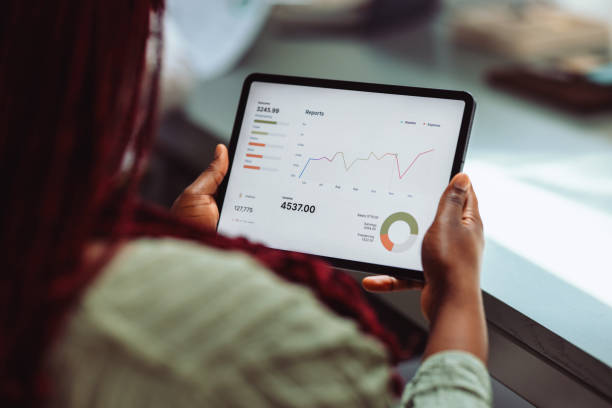


용량 늘리는 방법은?
기본적으로 5GB의 무료 저장 공간을 제공하지만, 유료 구독을 통해 용량을 늘릴 수 있습니다. Microsoft 365 Personal 또는 Family 구독을 고려해 보세요.
보안, 얼마나 안전한가요?
파일 암호화, 2단계 인증, 파일 접근 권한 관리 등 다양한 보안 기능을 제공합니다. 마이크로소프트의 개인 정보 보호 정책에 따라 개인 정보도 안전하게 보호됩니다.
원드라이브, 디지털 라이프의 든든한 동반자 원드라이브, 디지털 라이프의 든든한 동반자 (popart 스타일) 원드라이브 동기화에 대한 모든 것을 알아보았습니다. 파일 동기화, 자동 백업, 용량 관리, 보안 설정 등 다양한 기능을 통해 데이터 손실 위험을 줄이고, 언제 어디서든 필요한 파일에 접근할 수 있습니다. 원드라이브를 완벽하게 활용하여 생산성을 높이고 소중한 추억을 안전하게 지켜나가세요!
자주 묻는 질문

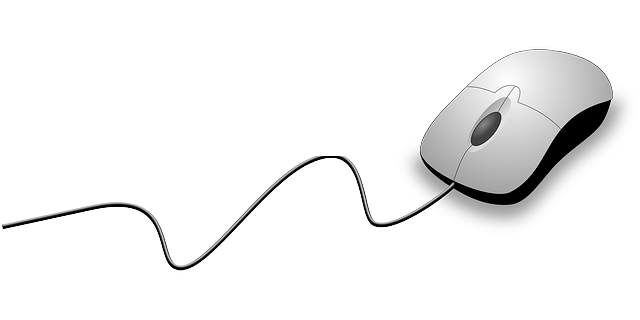

원드라이브 동기화의 가장 큰 장점은 무엇인가요?
파일 손실 위험을 줄이고, 언제 어디서든 최신 파일에 접근할 수 있다는 점입니다. 또한, 실시간 협업을 통해 업무 효율성을 높일 수 있습니다.
원드라이브 동기화 폴더는 어떻게 설정하나요?
원드라이브 설정 메뉴에서 ‘계정’ 탭을 선택한 후, ‘폴더 선택’을 클릭하여 동기화할 폴더를 선택하거나 해제할 수 있습니다.
원드라이브에서 특정 폴더만 동기화를 해제할 수 있나요?
네, 가능합니다. 원드라이브 설정에서 ‘폴더 선택’으로 들어가 동기화를 원하지 않는 폴더의 체크 박스를 해제하면 됩니다.
원드라이브 용량이 부족할 때는 어떻게 해야 하나요?
유료 구독을 통해 용량을 늘릴 수 있습니다. Microsoft 365 Personal 또는 Family 구독을 고려해 보세요.
원드라이브의 보안 설정은 어떻게 강화할 수 있나요?
2단계 인증을 활성화하여 계정 보안을 강화하고, 파일 접근 권한을 세밀하게 관리하여 특정 사용자만 파일에 접근할 수 있도록 설정할 수 있습니다.